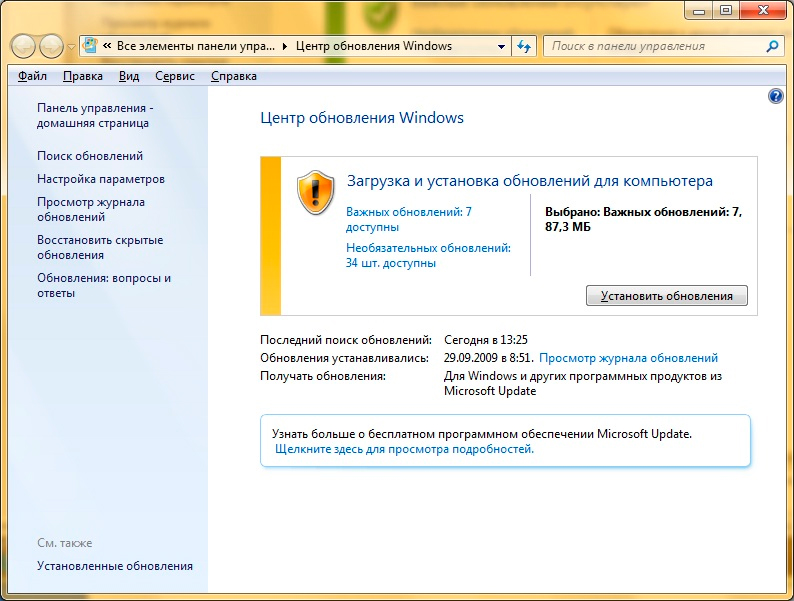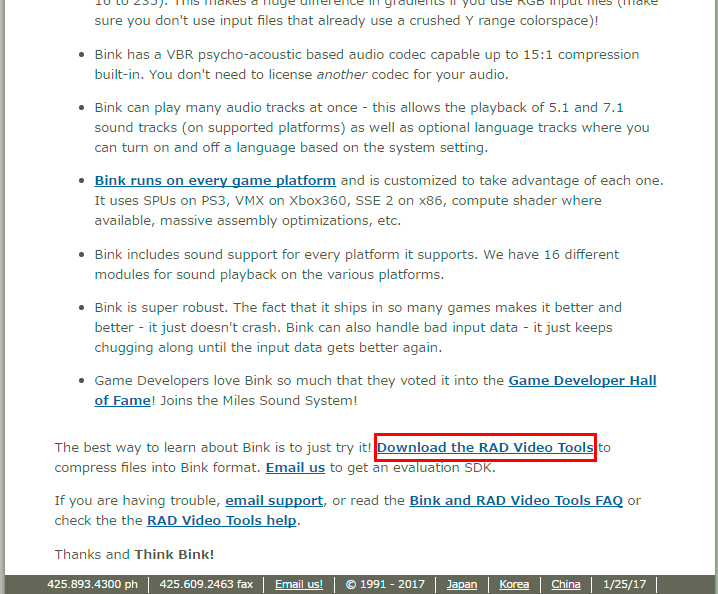Иногда при попытке запуска игры на экране появляется окно об ошибке с отсутствием или повреждением файла, и один из таких примеров binkw32.dll. Это такая библиотека, которая предназначена для кодирования и декодирования видеопотока в компьютерных играх. Сегодня я расскажу о нескольких способах устранения ошибки с файлом binkw32.dll в зависимости от причин ее возникновения.
Причины появления ошибки с файлом binkw32.dll
binkw32.dll не прикреплен к официальным библиотекам Microsoft Windows, но при этом он идет в комплекте к пакету RAD Game Tools. Но это не значит, что ошибка с этим файлом может выходить просто так. На то имеются соответствующие причины, и вот некоторые из них, наиболее часто встречаемые.
- Изначальное отсутствие, повреждение или случайное удаление файла.
- Удаление программ, связанных с этой библиотекой.
- Добавление файла антивирусом в карантин.
- Из-за установки пиратской версии игры была проведена замена на пиратскую версию.
Способы устранения ошибки
В зависимости от того, где кроется корень проблемы, можно прибегнуть к нескольким методам ее устранения.
СПОСОБ 1. Скачать пакет RAD Game Tools
Для начала я захожу на страницу radgametools.com/bnkdown.htm. В самой первой строке будет указан нужный мне пункт, а также ссылка. Нажимаю на нее, в результате чего запустится процесс скачивания пакета RAD Game Tools.
Как только скачивание завершится, я открою файл. Далее запустится стандартная процедура установки. Следуя инструкции, прохожу все указанные шаги, а после завершения загрузки пакета кодеков перезагружаю компьютер. В итоге пробую заново запустить проблемное приложение или игру.
СПОСОБ 2. Скачать и разместить файл binkw32.dll в системе
Как я указывала ранее, данная библиотека не встроена в ОС Windows. При этом обычно она устанавливается с приложением, либо ее так и нет в системном директории от слова совсем. Что же, тогда придется скачивать и перемещать данный файл в нужную папку вручную.
При выборе ресурса для скачивания файла binkw32.dll необходимо обратить особое внимание на его защищенность. Если имеются хоть какие-то подозрения, желательно поискать другой сайт. После скачивания библиотеку обязательно необходимо просканировать антивирусом, и только после этого перемещать в папку.
Далее надо определить разрядность системы, так как от нее зависит, в какую папку придется перемещать файл. В 32-битной системе это C:WindowsSystem32, а в 64-битной – C:WindowsSysWOW64. Можно перейти последовательно, или же просто вбить адрес в строку проводника.
После перемещения перезагружаю компьютер и пробую опять открыть приложение, вызвавшее ошибку.
СПОСОБ 3. Добавление файла binkw32.dll в исключения
Возможно, во всей этой канители виновником является антивирус – он добавляет файл в карантин. В подобной ситуации нужно просто найти список заблокированных файлов и исключить оттуда binkw32.dll. Это сработает, если программа сторонняя, а что делать, если на компьютере библиотеки не установлены, но при этом работает Защитник Windows? В нем есть специальный раздел, где можно добавлять какие-либо файлы в исключения – сканер просто будет игнорировать их при проверке.
СПОСОБ 4. Переустановка проблемного приложения
Если все вышеперечисленные способы не помогли устранить неполадку, лучше всего переустановить приложение, в котором возникает ошибка. Я рекомендую в таком случае даже заново скачать установщик, причем даже лучше с другого сайта.
Заключение
Устранение проблем с файлом binkw32.dll не должно занимать много времени – всего-то и нужно, что переустановить связанный пакет, заменить файл или добавить его в исключения антивируса. В крайнем случае можно просто заново скачать приложение, в котором появляется ошибка, но при этом с другого ресурса. А еще лучше вообще не пользоваться пиратскими программами, а качать лицензионное ПО.
Автор материала: Айше Джемилева
Подписывайтесь на наш канал и ставьте лайки! А еще можете посетить наш официальный сайт.
На чтение 6 мин. Просмотров 640 Опубликовано 17.04.2021
Ошибка « binkw32.dll отсутствует » обычно возникает, когда пользователь пытается открыть игру или приложение другого типа, использующее механизм Bink в качестве кодировщика. Поскольку программное обеспечение довольно старое, эта ошибка обычно возникает, когда пользователи пытаются сыграть в старую игру на относительно новом компьютере.

Имейте в виду, что эта конкретная ошибка не ограничивается конкретной версией Windows. Проблема вызвана исключительно игрой или приложением, которое вы пытаетесь запустить, и не имеет ничего общего с вашей версией Windows.
Помимо «ошибки отсутствия Bink32.dll», есть несколько других вариаций этой ошибки, о которых обычно сообщают:
- « Binkw32.dll не найден »
- « Не удается найти bink32.dll »
- « Попытка отложить загрузку .dll или получить адрес функции с задержкой. -загрузил .dll не удалось. DLL: bink32.dll »
- « Эта программа не запускается, поскольку на вашем компьютере отсутствует bink32.dll. Попробуйте переустановить программу, чтобы решить эту проблему ».
- « Не удалось запустить это приложение, потому что не найден Binkw32.dll. Повторная установка приложения может решить эту проблему ».
Примечание. Ошибка гораздо чаще встречается с взломанной версией игры, потому что процесс установки часто изменяется. Если вы получаете это при попытке запустить пиратскую игру, мы настоятельно рекомендуем вам поддержать разработчиков, купив их продукт.
Содержание
- Что такое binkw32.dll?
- Как исправить ошибки bink32.dll
- Предварительные требования
- Метод 1. Переустановите игру/приложение
- Метод 2: вручную скопируйте отсутствующий Binkw32.dll
- Метод 3. Установка видеокодека Bink вручную
Что такое binkw32.dll?
Binkw32.dll – это файл DLL (библиотеки динамической компоновки), используемый кодеком Bink Video. Bink Video player – это коммерческое средство массовой информации, которое кодирует как аудио, так и видео потоки. Это было чрезвычайно популярно среди разработчиков игр в эпоху Windows 98 и Windows XP. Классические игры, такие как StarCraft, Diablo и большинство других игр, выпущенных в то время, использовали его в своих роликах. Вот краткий список некоторых более популярных игр, которые, как известно, вызывают ошибки binkw32.dll:
- The Elder Scrolls IV: Oblivion
- Hitman: Blood Money
- BioShock
- Age of Empires III
- Цивилизация III
- Демон Камень
- Dungeon Siege II
- Empire Earth II
- Расхитительница гробниц: Легенда
- Звездные войны: Battlefront
Примечание. Список можно продолжать и продолжать.
Имейте в виду, что обычно вам не требуется устанавливать видеокодек Bink на свой компьютер, чтобы конкретная игра могла работать. запустить. Все игры и приложения, которым он нужен, упакуют его в процессе установки..
С появлением новых и более эффективных видеокодеков для разработки игр кодек Bink Video постепенно устарел. В настоящее время для недавно выпущенной игры довольно странно использовать устаревший видеокодек для кат-сцены, такой как Bink.
Как исправить ошибки bink32.dll
Если вы столкнулись с проблемой, связанной с binkw32.dll , у нас есть несколько возможных исправлений, которые помогут. Мы разработали несколько исправлений, которые позволили пользователям, столкнувшимся с той же ошибкой, решить эту проблему. Пожалуйста, следуйте каждому методу по порядку, пока не найдете исправление, которое поможет разрешить вашу ситуацию.
Предварительные требования
Перед тем, как приступить к устранению неполадок Используя описанные ниже методы, важно убедиться, что ваша игра работает с последней доступной версией. Возможно, проблема связана с внутренней ошибкой приложения, которая была устранена разработчиками.
Еще одна вещь, которую необходимо сделать, прежде чем приступить к следующим методам, – это убедиться, что у вас установлены последние версии драйверов видеокарты. Вы можете либо посетить специальный веб-сайт производителя графического процессора и загрузить драйверы вручную, либо использовать специальное программное обеспечение для автоматического применения последней совместимой версии драйвера на вашем компьютере – используйте Gforce Experience для Nvidia и Radeon Software для AMD.
Предупреждение. Никогда не рекомендуется пытаться заменить binkw32.dll файл, который вызывает ошибку с другим отдельным файлом с сайта загрузки DLL . Некоторые исследователи безопасности предупреждали, что некоторые из этих отдельно размещенных DLL-файлов могут на самом деле содержать вредоносный код, который сделает вашу систему уязвимой для нарушений безопасности. Более того, использование этого ярлыка, скорее всего, вызовет ошибку другого типа.
Метод 1. Переустановите игру/приложение
Прежде чем пытаться что-либо еще, убедитесь, что проблема не связана с неправильной установкой. Некоторые пользователи сообщают, что проблема исчезла сама собой после того, как они удалили игру вместе со всеми связанными программами, включенными в установочный пакет. Для этого откройте окно запуска ( клавиша Windows + R ), введите « appwiz.cpl » и нажмите Enter , чтобы открыть Программы и компоненты .

В разделе Программы и компоненты удалите игру или приложение, которое вызывает ошибку « binkw32.dll отсутствует », и перезагрузите компьютер. При следующем запуске переустановите соответствующую игру и посмотрите, решена ли проблема.
Если вы по-прежнему видите ту же ошибку, перейдите к Методу 2 .
Метод 2: вручную скопируйте отсутствующий Binkw32.dll
Самый binkw32. dll возникают из-за того, что файл DLL отсутствует в корневом каталоге игры. Это может произойти из-за неправильной упаковки мастера установки игры или из-за того, что ваше антивирусное решение решило поместить его в карантин (обычно это происходит с взломанными играми).
Однако обычно вы можете решить эту проблему, скопировав отсутствующий файл bingw32.dll из системного каталога в корневой каталог игры. Обычно системный каталог находится в подпапке корневой папки игры. Например, если проблемный файл bingw32.dll отсутствует в C: Program Files * Your Game *, замените его новой копией, найденной по адресу C: Program Files Game System папка.
Примечание: имейте в виду, что некоторые игры будут хранить binkw32.dll в папке Common (Commons) . Если вы не можете найти его сразу, вы всегда можете воспользоваться функцией поиска, чтобы найти его местоположение. В зависимости от игры вы иногда можете получить файл binkw32.dll с диска игры.
Если вы все еще сталкиваетесь с этой проблемой, перейдите к последнему методу.
Метод 3. Установка видеокодека Bink вручную
Хотя такие случаи редки, возможно, что файл DLL, связанный с видеокодеком Bink, не был включен в установочный пакет. Также возможно, что копирование этого файла было прервано сторонним решением безопасности.
В этом случае вы можете попробовать установить Rad Video Tools, который автоматически установит и зарегистрирует файл binkw32.dll . Для этого перейдите по этой ссылке (здесь) и загрузите установщик. Затем откройте его и следуйте инструкциям на экране, чтобы установить Rad Video Tools на свой компьютер. После установки программного обеспечения перезагрузите компьютер и проверьте, была ли проблема устранена при следующем запуске.
В Windows библиотека «binkw32.dll» отвечает за видео. Точнее, за кодек мультимедиа. Он нужен для запуска некоторых игр и программ. От этого модуля зависит, будет ли выведено изображение на экран. Если файл отсутствует, повреждён, перенесён, переименован или к нему нет доступа по каким-то другим причинам, возникнут ошибки. Приложения, которым нужна эта DLL-библиотека, не будут запускаться. Но устранить сбой достаточно легко.
Сегодня мы поговорим, как исправить ошибку отсутствия кодека мультимедиа
Первые действия
Сообщение «binkw32 не найден» может появиться по разным причинам.
- Неисправности и «битые» ссылки в реестре.
- Неосторожные действия пользователей (например, кто-то по незнанию удалил модуль).
- Наличие вредоносных программ, которые повредили файл.
- Его могла стереть и какая-то другая утилита.
- Аппаратная поломка винчестера — нужные данные находились в повреждённом секторе.
- Системный сбой.
Если вы увидели ошибку «Отсутствует binkw32.dll», что делать в первую очередь? В большинстве случаев нельзя точно определить, почему она появилась. И, соответственно, сложно устранить причины её возникновения. Поэтому придётся пробовать все способы по очереди. И каждый раз проверять, запускается ли игра. Первым делом:
- Просканируйте систему хорошим антивирусом. Библиотеку это не вернёт (если она удалена). Но так проблема не появится вновь.
- Исправьте ошибки реестра. Для этого надо установить специальную программу: подойдут, например, Registry Fix, CCleaner, Registry Booster, Advanced SystemCare.
- Загрузите все важные обновления операционной системы.
Вполне возможно, что ошибку устранит обновление системы
- Обновите драйвера видеокарты.
Если ни один из вышеописанных способов не помог, и модуль всё ещё «отсутствует», его нужно скачать самостоятельно.
RAD Video Tools
Файл «binkw32» можно поставить вместе с утилитой RAD Video Tools. Вот как это делать:
Зайдите на сайт radgametools.com. Он на английском языке.
- Откройте вкладку «BINK».
- Прокрутите страницу вниз.
- Нажмите на ссылку «Download RAD Video Tools».
- Выберите версию для Windows (она вверху списка).
- Программу надо скачать и установить. Вместе с ней загрузится нужный DLL-модуль.
При установке также обновятся и кодеки
Дополнительно никаких действий не требуется. Библиотека будет зарегистрирована в реестре и помещена, куда нужно.
Скачать из сети
«Binkw32» можно отыскать в сети: в специализированных каталогах или на файлообменниках. Лучше качать его с проверенных ресурсов, чтобы случайно не заразить систему вирусом.
Вот что делать, если файл отсутствует:
- Зайдите на сайт, в котором выложена коллекция динамических библиотек. Например, на dll.ru. Таких ресурсов в интернете очень много. Выберите тот, который вам больше понравится. Но не используйте сервисы, в которых надо платить за закачку контента или указывать номер мобильного телефона.
- Введите в строку поиска название файла.
- Найдите модуль, который подходит к версии и разрядности ОС. От этой информации также зависит, в какую папку кидать загруженную библиотеку.
- То, что скачали, проверьте на наличие вирусов и вредоносного ПО. Можно воспользоваться онлайн-антивирусами. Скопируйте в них ссылку на файл, который собираетесь загрузить. Так вы узнаете об опасности заранее.
Чтобы узнать разрядность:
- Откройте Панель управления.
- Откройте меню «Система». Оно в категории «Система и безопасность».
- В поле «Тип» указаны нужные данные.
Теперь надо разобраться, куда кидать binkw32.dll. Это тоже зависит от характеристик ОС. Файл должен находиться в корневой директории Windows. Обычно она на диске C:.
- Скопируйте модуль в папку C:WindowsSystem32, если у вас 32-разрядная система.
- Или в каталог C:WindowsSysWOW64, если она 64-разрядная.
После этого перезагрузите компьютер. Если ошибка останется, зарегистрируйте загруженную библиотеку в реестре. Для этого:
- Перейдите в Пуск — Программы — Стандартные.
- Найдите там пункт «Командная строка». Кликните по нему правой кнопкой мыши.
- Выберите «От имени администратора».
- В открывшемся окне введите команду «regsvr32 binkw32.dll».
- Снова перезагрузите компьютер.
Если восстановление файла и реестра не помогло, значит, проблема в другом. Попробуйте скопировать модуль в папку с игрой или приложением, которое не получается запустить. Или наоборот, перенести библиотеку из игры в системный каталог.
Теперь вы знаете, как установить binkw32.dll и куда его поместить. Можно скачать программу, в которую уже входит нужный модуль, или самостоятельно найти его в интернете.
Ошибка с файлом binkw32.dll может повстречать вас во время запуска какой-нибудь видеоигры, как правило. В сообщении ошибки может говориться следующее:
Запуск программы невозможен, так как на компьютере отсутствует binkw32.dll. Попробуйте переустановить программу.
Некоторые из вас могут знать, что данный тип ошибки может считаться уже классической для операционной системы Windows. Дела обстоят довольно просто – с файлом binkw32.dll что-то произошло, из-за чего запускаемое вами приложение не может быть запущено системой.
Так что же такое этот файл binkw32.dll? binkw32.dll – это динамически подключаемая библиотека, которая является аудио/видеокодеком. Его используют огромное количество игр на протяжении уже довольно-таки продолжительного периода времени. Разработчиком данного кодека является RAD Game Tools и их наработками пользуется очень широкий круг разработчиков видеоигр.
Давайте смоделируем небольшую ситуацию с обстоятельствами, из-за которых возникает ошибка binkw32.dll. Представим, что вы пытаетесь запустить какую-либо видеоигру. В этой видеоигре, к примеру, есть один видеоролик, который проигрывается с самого начала работы игры. Например, это может быть вступительная заставка с сюжетом или с лого разработчиков игры. Так или иначе, для воспроизведения этого ролика игре требуется кодек binkw32.dll, но он поврежден, или отсутствует, и, как следствие, игра попросту вылетает с уже указанной ошибкой.
Какие же причины того, что файл binkw32.dll не является доступен для системы и запускаемой игры? Существует несколько причин и все они являются совершенно типичными для всех DLL-файлов. Давайте их перечислим:
- Файл мог быть поврежден вследствие какой-либо вирусной атаки или вредоносного программного обеспечения.
- Файл мог быть модифицирован или удален все еще с помощью тех же вирусов или вредоносного ПО.
- Файл мог быть удален по ошибке самим же пользователем. Возможно, что он был заподозрен в том, чего он не делал.
- Так как файл обычно не является частью операционной системы, а идет составляющей установленной игры, то бывают случаи, когда binkw32.dll просто не был там изначально. Например, такое бывает, если вы скачиваете какой-то Repack или Rip с торрент-трекера, в котором этот файл был случайно удален репакером.
Отлично, мы разобрались откуда файл binkw32.dll берет свои корни и что с ним могло вообще произойти. Теперь давайте рассмотрим методы решения возникшей проблемы, т.е. отсутствием binkw32.dll
Данный случай можно решить двумя довольно простыми способами: установкой пакета кодеков RAD Game Tools, что является наиболее очевидным решением в сложившейся ситуации, или установкой binkw32.dll непосредственно в систему.
Начнем с установки пакета кодеков RAD Game Tools. Просто перейдите по этой ссылке на официальный сайт разработчика и выберите первый вариант загрузки. Скачайте пакет кодеков и установите его. Как только завершится установка, то попробуйте запустить ранее сбоящую видеоигру.
В большинстве случаев помогает именно установка кодеков, но порой, по каким бы ни было причинам, это решение может сделать ровным счетом ничего. В этом случае нам на помощь приходит немного иное решение – установить binkw32.dll в систему. Давайте же рассмотрим как это можно сделать.
Как установить binkw32.dll на компьютер?
- Для начала просто скачайте binkw32.dll, ссылку на который вы сможете найти в конце этой статьи.
- Затем вам нужно будет поместить скачанный файл в системные директории CWindowsSystem32 и CWindowsSysWOW64. Для обладателей 32-битной версии – только в CWindowsSystem32.
- Потом нажмите комбинацию клавиш Win+X и выберите из контекстного меню пункт “Командная строка(администратор)”.
- В Командной строке введите команду regsvr32 binkw32.dll
- После помещения файла в системные директории и его регистрации, попробуйте снова запустить игру.
- Если же и это не помогло, то можете попробовать закинуть этот файл в папку с игрой. Порой, в некоторых случаях, помогает этот простой шаг.
Скачать сейчас
Ваша операционная система:
Как исправить ошибку Binkw32.dll?
Прежде всего, стоит понять, почему binkw32.dll файл отсутствует и почему возникают binkw32.dll ошибки. Широко распространены ситуации, когда программное обеспечение не работает из-за недостатков в .dll-файлах.
What is a DLL file, and why you receive DLL errors?
DLL (Dynamic-Link Libraries) – это общие библиотеки в Microsoft Windows, реализованные корпорацией Microsoft. Файлы DLL не менее важны, чем файлы с расширением EXE, а реализовать DLL-архивы без утилит с расширением .exe просто невозможно.:
Когда появляется отсутствующая ошибка Binkw32.dll?
Если вы видите эти сообщения, то у вас проблемы с Binkw32.dll:
- Программа не запускается, потому что Binkw32.dll отсутствует на вашем компьютере.
- Binkw32.dll пропала.
- Binkw32.dll не найдена.
- Binkw32.dll пропала с вашего компьютера. Попробуйте переустановить программу, чтобы исправить эту проблему.
- “Это приложение не запустилось из-за того, что Binkw32.dll не была найдена. Переустановка приложения может исправить эту проблему.”
Но что делать, когда возникают проблемы при запуске программы? В данном случае проблема с Binkw32.dll. Вот несколько способов быстро и навсегда устранить эту ошибку.:
метод 1: Скачать Binkw32.dll и установить вручную
Прежде всего, вам нужно скачать Binkw32.dll на ПК с нашего сайта.
- Скопируйте файл в директорию установки программы после того, как он пропустит DLL-файл.
- Или переместить файл DLL в директорию вашей системы (C:WindowsSystem32, и на 64 бита в C:WindowsSysWOW64).
- Теперь нужно перезагрузить компьютер.
Если этот метод не помогает и вы видите такие сообщения – “binkw32.dll Missing” или “binkw32.dll Not Found,” перейдите к следующему шагу.
Binkw32.dll Версии
Версия
биты
Компания
Язык
Размер
1.9u
32 bit
RAD Game Tools, Inc.
U.S. English
0.18 MB
Версия
биты
Компания
Язык
Размер
1.9r
32 bit
RAD Game Tools, Inc.
U.S. English
0.17 MB
Версия
биты
Компания
Язык
Размер
1.9p
32 bit
RAD Game Tools, Inc.
U.S. English
0.17 MB
Версия
биты
Компания
Язык
Размер
1.9n
32 bit
RAD Game Tools, Inc.
U.S. English
0.17 MB
Версия
биты
Компания
Язык
Размер
1.9i
32 bit
RAD Game Tools, Inc.
U.S. English
0.17 MB
Версия
биты
Компания
Язык
Размер
1.9g
32 bit
RAD Game Tools, Inc.
U.S. English
0.16 MB
Версия
биты
Компания
Язык
Размер
1.9a
32 bit
RAD Game Tools, Inc.
U.S. English
0.16 MB
Версия
биты
Компания
Язык
Размер
1.99r
32 bit
RAD Game Tools, Inc.
U.S. English
0.22 MB
Версия
биты
Компания
Язык
Размер
1.99m
32 bit
RAD Game Tools, Inc.
U.S. English
0.22 MB
Версия
биты
Компания
Язык
Размер
1.99f
32 bit
RAD Game Tools, Inc.
U.S. English
0.2 MB
Версия
биты
Компания
Язык
Размер
1.9.9.0
32 bit
RAD Game Tools, Inc.
U.S. English
0.17 MB
Версия
биты
Компания
Язык
Размер
1.9.12.0
32 bit
RAD Game Tools, Inc.
U.S. English
0.17 MB
Версия
биты
Компания
Язык
Размер
1.8x
32 bit
RAD Game Tools, Inc.
U.S. English
0.16 MB
Версия
биты
Компания
Язык
Размер
1.8w
32 bit
RAD Game Tools, Inc.
U.S. English
0.16 MB
Версия
биты
Компания
Язык
Размер
1.8k
32 bit
RAD Game Tools, Inc.
U.S. English
0.19 MB
Версия
биты
Компания
Язык
Размер
1.8i
32 bit
RAD Game Tools, Inc.
U.S. English
0.18 MB
Версия
биты
Компания
Язык
Размер
1.6a
32 bit
RAD Game Tools, Inc.
U.S. English
0.33 MB
Версия
биты
Компания
Язык
Размер
1.0j
32 bit
RAD Game Tools, Inc.
U.S. English
0.25 MB
Версия
биты
Компания
Язык
Размер
1.0a
32 bit
RAD Game Tools, Inc.
U.S. English
0.17 MB
метод 2: Исправление Binkw32.dll автоматически с помощью инструмента для исправления ошибок
Как показывает практика, ошибка вызвана непреднамеренным удалением файла Binkw32.dll, что приводит к аварийному завершению работы приложений. Вредоносные программы и заражения ими приводят к тому, что Binkw32.dll вместе с остальными системными файлами становится поврежденной.
Вы можете исправить Binkw32.dll автоматически с помощью инструмента для исправления ошибок! Такое устройство предназначено для восстановления поврежденных/удаленных файлов в папках Windows. Установите его, запустите, и программа автоматически исправит ваши Binkw32.dll проблемы.
Если этот метод не помогает, переходите к следующему шагу.
метод
3: Установка или переустановка пакета Microsoft Visual C ++ Redistributable Package
Ошибка Binkw32.dll также может появиться из-за пакета Microsoft Visual C++ Redistribtable Package. Необходимо проверить наличие обновлений и переустановить программное обеспечение. Для этого воспользуйтесь поиском Windows Updates. Найдя пакет Microsoft Visual C++ Redistributable Package, вы можете обновить его или удалить устаревшую версию и переустановить программу.
- Нажмите клавишу с логотипом Windows на клавиатуре – выберите Панель управления – просмотрите категории – нажмите на кнопку Uninstall.
- Проверить версию Microsoft Visual C++ Redistributable – удалить старую версию.
- Повторить деинсталляцию с остальной частью Microsoft Visual C++ Redistributable.
- Вы можете установить с официального сайта Microsoft третью версию редистрибутива 2015 года Visual C++ Redistribtable.
- После загрузки установочного файла запустите его и установите на свой ПК.
- Перезагрузите компьютер после успешной установки.
Если этот метод не помогает, перейдите к следующему шагу.
метод
4: Переустановить программу
Как только конкретная программа начинает давать сбой из-за отсутствия .DLL файла, переустановите программу так, чтобы проблема была безопасно решена.
Если этот метод не помогает, перейдите к следующему шагу.
метод
5: Сканируйте систему на наличие вредоносного ПО и вирусов
System File Checker (SFC) – утилита в Windows, позволяющая пользователям сканировать системные файлы Windows на наличие повреждений и восстанавливать их. Данное руководство описывает, как запустить утилиту System File Checker (SFC.exe) для сканирования системных файлов и восстановления отсутствующих или поврежденных системных файлов (включая файлы .DLL). Если файл Windows Resource Protection (WRP) отсутствует или поврежден, Windows может вести себя не так, как ожидалось. Например, некоторые функции Windows могут не работать или Windows может выйти из строя. Опция “sfc scannow” является одним из нескольких специальных переключателей, доступных с помощью команды sfc, команды командной строки, используемой для запуска System File Checker. Чтобы запустить её, сначала откройте командную строку, введя “командную строку” в поле “Поиск”, щелкните правой кнопкой мыши на “Командная строка”, а затем выберите “Запустить от имени администратора” из выпадающего меню, чтобы запустить командную строку с правами администратора. Вы должны запустить повышенную командную строку, чтобы иметь возможность выполнить сканирование SFC.
- Запустите полное сканирование системы за счет антивирусной программы. Не полагайтесь только на Windows Defender. Лучше выбирать дополнительные антивирусные программы параллельно.
- После обнаружения угрозы необходимо переустановить программу, отображающую данное уведомление. В большинстве случаев, необходимо переустановить программу так, чтобы проблема сразу же исчезла.
- Попробуйте выполнить восстановление при запуске системы, если все вышеперечисленные шаги не помогают.
- В крайнем случае переустановите операционную систему Windows.
В окне командной строки введите “sfc /scannow” и нажмите Enter на клавиатуре для выполнения этой команды. Программа System File Checker запустится и должна занять некоторое время (около 15 минут). Подождите, пока процесс сканирования завершится, и перезагрузите компьютер, чтобы убедиться, что вы все еще получаете ошибку “Программа не может запуститься из-за ошибки Binkw32.dll отсутствует на вашем компьютере.
метод 6: Использовать очиститель реестра
Registry Cleaner – мощная утилита, которая может очищать ненужные файлы, исправлять проблемы реестра, выяснять причины медленной работы ПК и устранять их. Программа идеально подходит для работы на ПК. Люди с правами администратора могут быстро сканировать и затем очищать реестр.
- Загрузите приложение в операционную систему Windows.
- Теперь установите программу и запустите ее. Утилита автоматически очистит и исправит проблемные места на вашем компьютере.
Если этот метод не помогает, переходите к следующему шагу.
Frequently Asked Questions (FAQ)
QКакая последняя версия файла binkw32.dll?
A1.9u – последняя версия binkw32.dll, доступная для скачивания
QКуда мне поместить binkw32.dll файлы в Windows 10?
Abinkw32.dll должны быть расположены в системной папке Windows
QКак установить отсутствующую binkw32.dll
AПроще всего использовать инструмент для исправления ошибок dll